AndroidとMac間でファイルを転送する6つの簡単な方法
ライフハッカー[日本版]2021年12月3日掲載の記事より転載
macOSの場合、Windowsと違って、そのままではAndroidスマホのファイルシステムを見ることはできません。
Apple製品同士で簡単にファイルを共有できるWi-Fiアドホックサービス「AirDrop」も、Androidスマホとでは機能しません。
そうなると、AndroidとmacOS間でファイルを転送するには、サードパーティのアプリに頼るしかありません。
幸い、たくさんの頼りになるサードパーティ製アプリ(Googleのアプリも1つあります)があります。
というわけで今回は、MacとAndroidスマホ間でファイルを共有する方法を、すべてご紹介します。
1.Android File Transfer
Macでスマホのファイルを閲覧するには、Google自身が提供する「Android File Transfer」という無料アプリを使うのが、もっとも素早く面倒がない方法です。
やることは、アプリをMacにインストールし、Androidスマホとケーブルでつなぐだけです。
「Android File Transfer」はスマホの接続を自動で検知し、ウインドウが表示されます。
このウインドウで、ファイルを相互に転送したり、フォルダーの作成や削除をしたりなど、さまざまなファイル管理ができます。
Macを使っているからドライバをインストールしなければ、と心配する必要もありません。
ダウンロード:Android File Transfer for Mac(無料)
2.OpenMTP
「OpenMTP」は「Android File Transfer」と非常によく似ていますが、ずっと高性能なアプリです。
インターフェースも使いやすく、ウインドウが分割されているので、Macとスマホのコンテンツを同時に見ることができ、ファイルをある場所から別の場所へドラッグするのも簡単です。
隠しファイルを見たければ、Macとスマホのどちらのファイルも見ることができます。
コピーも速く、4GBを超える複数のファイルを1回で移動できます。
上級者には、キーボードショートカットもあります。設定は簡単ですが、はじめるときは説明に従って操作するようにしましょう。
なんといっても、無料でオープンソースなのが素晴らしいところです。
ダウンロード:OpenMTP for Mac(無料)
3.Commander One
MacでAndroidスマホを管理するためのもっと高機能なツールを探しているなら、ぜひ「Commander One」を試してみましょう。
「Commander One」には、高性能な「ダッシュボード」が用意されていて、その画面で、たくさんのファイルを素早くコピーしたり、FTPサーバーを設定したり、ディスクをさっと切り替えたりなど、いろいろな操作ができます。
タブを使ったインターフェースですから、複数のストレージドライブを操作するのもラクです。さらに「Commander One」は、使いやすくカスタマイズできるキーボードショートカットを、幅広くそろえて提供しています。
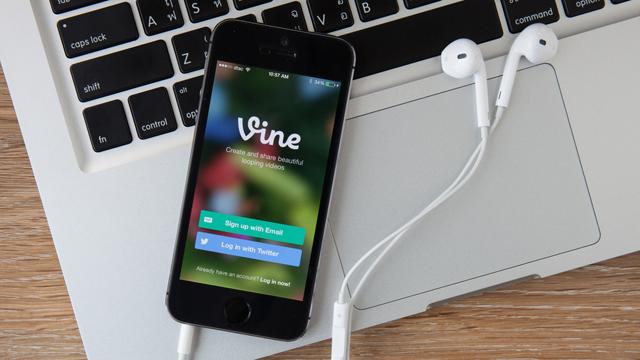
ただし、このアプリは無料ではありません。15日間無料で試せるので、その間に購入する価値があるかどうか判断できます。
ダウンロード:Commander One for Mac(無料お試し期間あり、PROへのアップグレードは$29.99)
4.Pushbullet
「Pushbullet」は、通常ならAppleデバイスのみで利用できる「ユニバーサルクリップボード」のような機能を、Androidでも使えるようにしてくれます。
さらには、ファイルを共有したり、スマホの内部ストレージをパソコンからリモートで見たり、SMSのメッセージに返信したりなど、たくさんのことができます。機能満載のソフトウェアなのです。
しかも、多少の制約はありますが、このアプリは無料です。
設定するには、「Google」か「Facebook」のアカウントを使い、「Pushbullet」のウェブサイトでサインアップしてください。
Androidスマホにアプリをインストールし、ブラウザのクライアント経由でほかのすべてのデバイスにも、アプリをインストールします(ブラウザは、「Safari」より「Chrome」か「Firefox」がおすすめです)。
すべてのデバイスでサインインしたら、各プラットフォーム間で、ファイルやリンクをはじめ、たくさんのデータを簡単に送信できます。
ダウンロード:Pushbullet for Chrome | Android(無料、サブスクリプションあり)
5.Send Anywhere
Pushbullet社は、AndroidとMac間で、ワイヤレスでファイルを転送できる「Portal」というサービスも提供していました。
けれども、このブラウザベースの優れたサービスは、2021年10月に終了してしまいました。その代わりとして、ここでは「Send Anywhere」をおすすめします。「Send Anywhere」は「Portal」と同じような機能ですが、ブラウザは使いません。
その代わり、Macのアプリをインストールする必要があります。コード番号を入力するとWi-Fiネットワーク経由で転送がはじまります。
「Send Anywhere」のほうが、幅広い機能を提供しており、画像と動画をすぐに選択できたり、「Wi-Fi Direct」に対応していたりと、さまざまなことができます。
さらに優れているのは、複数のデバイスでファイルを共有するリンクもつくれること。
無料版の「Send Anywhere」は広告が表示されますが、少しお金を出してアップグレードすれば、その煩わしさもなくなります。
ダウンロード:Send Anywhere for Android | Mac(無料、有料版もあり)
6.クラウドストレージサービス
パソコンとAndroidスマホで時たまデータを共有するだけという人は、「Googleドライブ」や「Dropbox」など、自分が気に入ったクラウドストレージを使うのもいいでしょう。
素早く共有できるし、いろいろと設定する必要もありません。
しかもこの方法なら、MacとAndroidスマホに限らず共有できます。どこからでも、どんなデバイスからでも、ファイルにアクセス可能です。
別の方法として、クラウドサービスがパソコンのバックアップツールを提供しているのなら、そちらをインストールする手もあります。
そうすれば、パソコンのファイルは、いつでもスマホにダウンロードできます。
MacとAndroid間でもっと共有しよう
ご紹介した方法はすべて、AndroidとmacOS間で、有線でも無線でもファイルを簡単に共有できるものです。
当然ながらAppleは、Androidとつなげるためのこうした機能を提供していませんが、サードパーティの開発者が、積極的に素晴らしいアプリを開発してくれたのはありがたいことです。
Source:Android,OpenMTP,Eltima
Software,Pushbullet(1,2,3),GooglePlay,sendanywhere,MUO
Original Article: How to Transfer Files Between Android and Mac: 6 Easy Methods by MakeUseOf
Translate: ガリレオ








